Dowiedz się, jak importować pliki AVI do iMovie w systemie Mac OS
Jak wszyscy wiemy, iMovie jest znany z edytowania filmów na Macu. Jeśli używasz tego narzędzia, możesz zobaczyć, dlaczego jest jednym z najlepszych w edycji. Ale skoro mówimy o pięknie iMovie, w niektórych przypadkach nie można importować filmów do edycji. Ten incydent jest bardzo powszechny podczas importowania pliku w formacie AVI. Ze względu na szeroki zakres kodeków, format AVI stał się popularny wśród użytkowników. Jednak korzystanie z tego formatu jest bardzo trudne, zwłaszcza gdy kodek nie jest obsługiwany przez używane narzędzie. Więc tutaj zastanawiasz się, jak konwertuj AVI do formatu iMovie aby edytować wideo później. Na poniższej liście znajduje się kilka narzędzi, których możesz użyć do konwersji formatu AVI i dowiedz się, dlaczego nie możesz załadować plików wideo do iMovie.
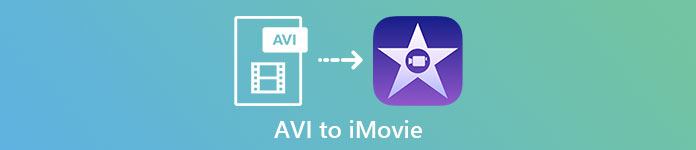
Część 1. Dlaczego iMovie nie zaimportował formatu pliku AVI?
Chociaż iMovie działa tylko na komputerach Mac, więc spodziewaj się, że ma mniejszy priorytet, niż zapewniają kodeki systemu Windows. Ale jest kilka powodów, dla których nie możesz importować filmów. Tutaj na liście omówimy 2 powody, dla których nie możesz zaimportować innego formatu do iMovie.
Pierwszy powód: iMovie obsługuje tylko niewielką skalę kodeków. To może być powód, dla którego nie możesz edytować w iMovie ze względu na kompatybilność kodeków. W przypadku formatu AVI należy go zakodować w danych MJPEG, w przeciwnym razie plik nie zostanie zaimportowany.
Drugi powód: Twój iMovie lub Mac OS nie są zaktualizowane. Ten powód jest łatwy do zrozumienia, ponieważ oprogramowanie lub system operacyjny nie są aktualne. Wtedy jest szansa, że nie obsługuje aktualnych formatów.
Są to najczęstsze powody, dla których nie możesz edytować w iMovie, ale w każdym problemie zawsze jest rozwiązanie. Z tego powodu oto kilka sposobów rozwiązania tego problemu i musisz się nauczyć jak przekonwertować pliki AVI do iMovie przedstawiony przystępny format i kodek.
Część 2. Konwertuj AVI na format zgodny z iMovie za pomocą najlepszych konwerterów AVI
1. Darmowy internetowy konwerter wideo FVC
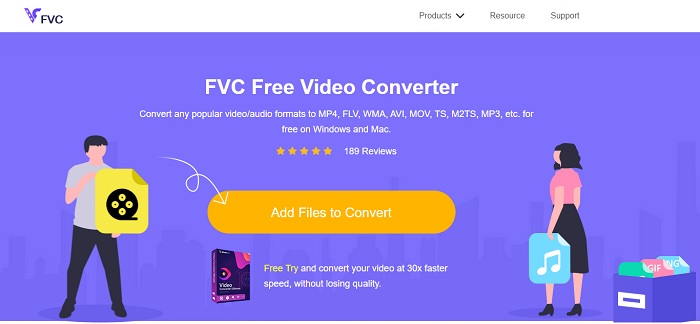
Ten darmowe AVI do iMovie może wykonać zadanie konwersji. W przeciwieństwie do narzędzia poniżej Darmowy konwerter wideo FVC jest bezpłatny i nie wymaga pobierania. Ponadto to narzędzie online jest bezpłatną wersją narzędzia poniżej. Jak już powiedziano, zapewniają dobrą kompresję, ale różnica między nimi jest taka. To narzędzie nie ma głównych funkcji, takich jak narzędzie premium i inne formaty do wyboru. Niemniej jednak jest to nadal najlepsze narzędzie online w porównaniu z innym konwerterem, na którym możesz polegać. Tak więc, zanim cokolwiek innego, przejdźmy teraz do działania tego narzędzia, wykonując poniższe proste kroki.
Krok 1. Kliknij to połączyć aby przejść do strony głównej narzędzia.
Krok 2. wciśnij Dodaj pliki Konwertuj, aby uruchomić konwerter online.
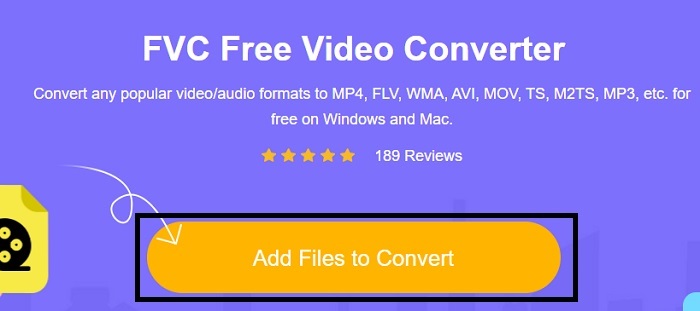
Krok 3. Kontynuując, wybierz plik AVI i naciśnij otwarty aby wstawić go do interfejsu.
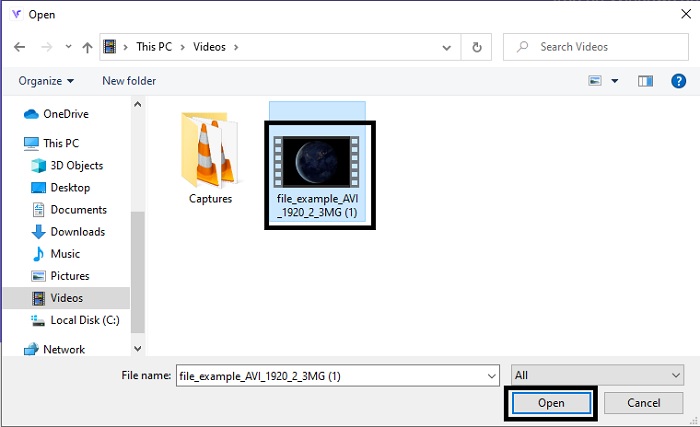
Krok 4. Wybierz żądany format iMovie. Po wybraniu kliknij Konwertować aby rozpocząć proces.
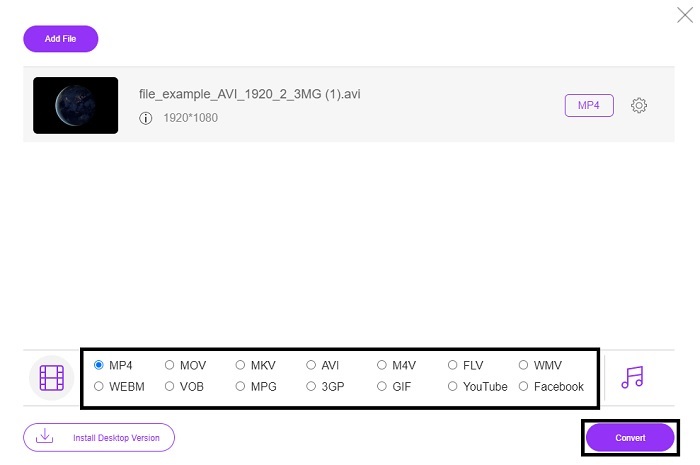
Krok 5. Przejdź do menedżera plików i wyszukaj gotowy produkt.
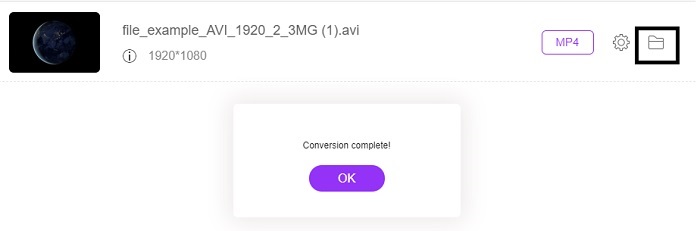
2. Konwerter wideo FVC Ultimate
Jak powiedzieliśmy wcześniej, narzędzie online nie zapewnia funkcji edycji ani innego formatu. FVC Video Converter Ultimate może być używany jako alternatywa dla iMovie, zwłaszcza podczas edycji. Daje użytkownikom i klientom możliwość manipulowania każdym plikiem multimedialnym oraz ulepszania, edytowania lub tworzenia nowszej wersji. Ale za to narzędzie trzeba zapłacić, ale nie jest to kosztowne, więc nie musisz się martwić, ponieważ każdy grosz, który zapłacisz za to narzędzie, jest nadal tego wart.
Więc po tobie konwertuj AVI do formatu iMovie później możesz go ulepszyć przed przeniesieniem go do iMovie lub nie możesz go tam przenieść i tutaj edytować. Jeśli mówimy o tym, jak doskonałe jest to narzędzie, możemy potrzebować z grubsza dwóch lub więcej artykułów, aby poprawnie je wyjaśnić. Tak więc bez dalszej zwłoki kontynuujmy naszą podróż, aby pomyślnie przekonwertować AVI do nowego formatu, kopiując poniższe kroki.
Krok 1. Zanim będziesz mógł korzystać z tego narzędzia, musisz pobrać je na swój komputer. Wybierz odpowiedni system operacyjny, który obsługuje Twój komputer stacjonarny. Po zakończeniu procesu pobierania postępuj zgodnie z konfiguracją i kliknij przycisk Zakończ, aby uruchomić narzędzie.
Darmowe pobieranieW systemie Windows 7 lub nowszymBezpieczne pobieranie
Darmowe pobieranieW przypadku systemu MacOS 10.7 lub nowszegoBezpieczne pobieranie
Krok 2. Aby wstawić plik AVI do konwersji, kliknij Dodaj pliki lub znak plus, czy to, co wybierzesz między tymi dwoma, jest w porządku. Wybierz plik, który chcesz przekonwertować i kliknij otwarty kontynuować.
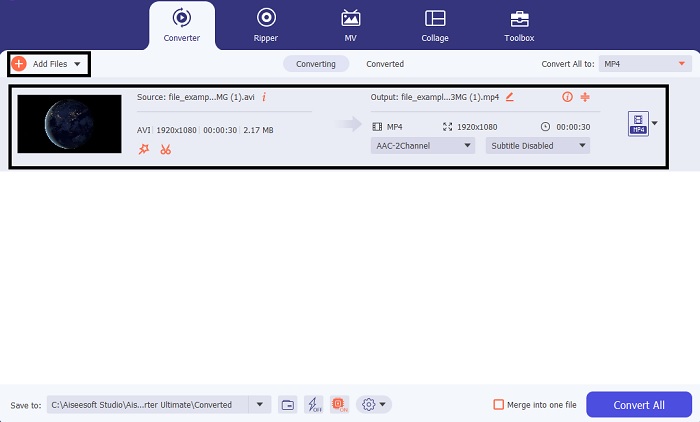
Krok 3. W interfejsie narzędzia FVC zobaczysz jak magiczna różdżka w kształcie przycisku, a następnie kliknij go. Na ekranie pojawi się nowy interfejs, w którym możesz edytować wideo na lepszy. Przypominamy, że ten krok jest tylko bonusem, jeśli chcesz dokonać edycji przed konwersją. Więc później nie będziesz potrzebować iMovie do edycji, jeśli chcesz. Naciśnij OK, aby zapisać.
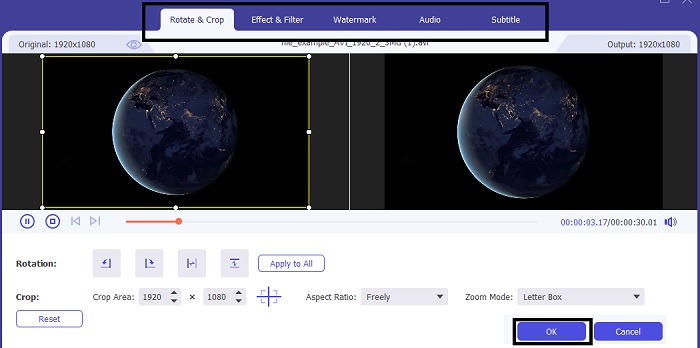
Krok 4. Po zakończeniu całego procesu kliknij upuścić i wybierz żądany format iMovie. Jeśli już wybrałeś nowy format AVI, musisz kliknąć Skonwertuj wszystko aby dać narzędziu sygnał do rozpoczęcia konwersji.
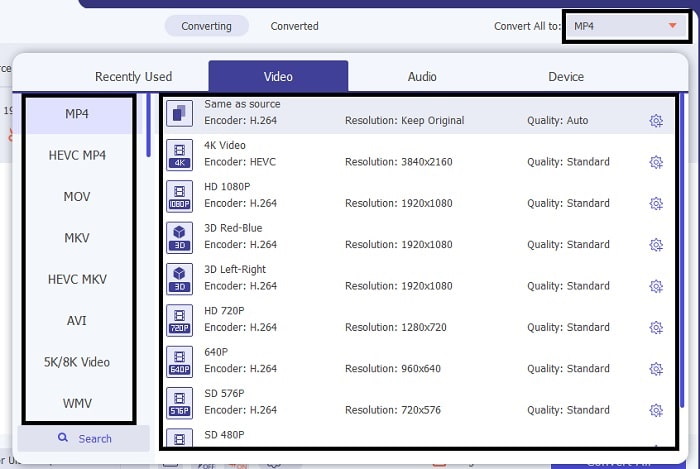
Krok 5. Konwersja zajmie tylko kilka sekund po jej zakończeniu. A na ekranie pojawi się folder zawierający twój nowy format. Kliknij plik, aby go obejrzeć i gratulacje, możesz go teraz edytować w iMovie.
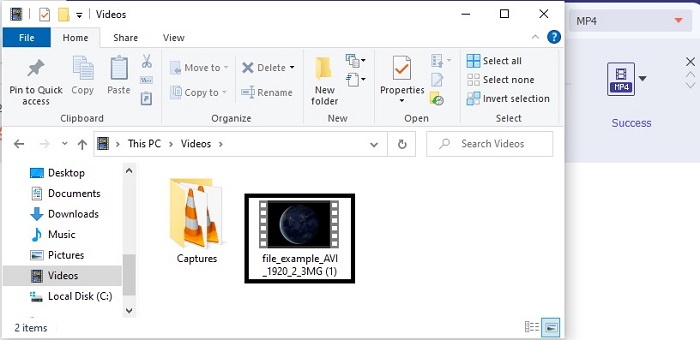
Część 3. Często zadawane pytania dotyczące AVI do iMovie
Kto jest twórcą iMovie?
iMovie został stworzony przez Apple Inc. jako ich zastrzeżone narzędzie do edycji. Inne fakty na temat Apple Inc. opracowali również odtwarzacz QuickTime i format MOV jako natywny odtwarzacz multimedialny i format dla użytkowników komputerów Mac.
Jaka jest najlepsza alternatywa dla formatu AVI na Macu?
Jest to prawdopodobnie format MOV, ponieważ miał być używany na Macu. Czy chcesz wiedzieć, jak przekonwertować pliki AVI do formatu MOV? Następnie kliknij to połączyć aby dowiedzieć się więcej o konwerterach AVI na MOV.
Jaka jest wada korzystania z formatu AVI?
Powiedziano powyżej, że ten format może zawierać różne kodeki, co jest dobre. Ale format AVI nie jest skompresowany, więc posiadanie 2 do 3 minut wideo wymaga ogromnego rozmiaru pliku. Niemniej jednak, jeśli chcesz dowiedzieć się więcej o AVI, kliknij to, aby dowiedzieć się, czym jest AVI.
Wniosek
Wcześniej byliśmy ślepi i zdezorientowani, ponieważ nie mieliśmy pojęcia, jak poradzić sobie z tym problemem. Ale teraz jest dla nas jasne, że będziesz musiał przekonwertować plik AVI, aby edytować go w iMovie. Więc teraz nie więcej o to pytaj jak importować pliki AVI do iMovie i edytuj go później. Jeśli wybrałeś FVC Video Converter Ultimate wtedy zasługujesz na brawa dla siebie. Ponieważ wybrałeś narzędzie, które zapewnia rozwiązanie we wszystkich Twoich konwersjach, scalanie, wzmacniające, ściskaniei więcej problemów, które możesz napotkać w przyszłości. Zdecyduj, co jest dla Ciebie najlepsze, a najlepszym rozwiązaniem jest FVC Video Converter Ultimate.



 Video Converter Ultimate
Video Converter Ultimate Nagrywarka ekranu
Nagrywarka ekranu


